应用程序无法在 Windows 上打开
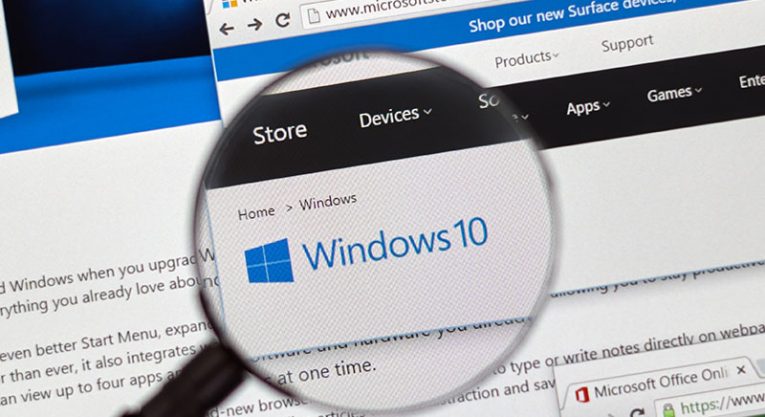
Windows 用户一直遇到各种错误,但面临的最烦人的问题之一是无法加载应用程序。您尝试运行游戏或随机应用程序,但没有任何反应 - 并且没有错误消息可以帮助您解决问题。如果您的应用无法在 Windows 上打开,则您可能需要立即进行一些故障排除。您越早发现并解决问题,您就可以越早恢复充分利用计算机的功能。
不幸的是,查明问题的确切原因是不可能的——找出原因并解决问题总是需要反复试验。在这篇文章中,我们将讨论修复应用程序无法在 Windows 问题上打开的最佳方法。
Table of Contents
重新启动计算机
无论您运行的是 Windows、Mac 还是 Linux,当您遇到计算机问题时,这始终是首先要尝试的事情。简单的重新启动允许您的系统以全新状态启动并刷新其缓存。这通常足以解决随机问题,例如应用程序未在 Windows 上启动。
应用 Windows 更新
Windows 更新对于保持计算机的稳定性、性能和安全性至关重要。您应该在它们发布后立即应用它们,因为它们通常会修复最近发现的问题,这可能会导致各种错误 - 例如应用程序无法正确打开。转到开始菜单->检查更新以查看是否有任何待处理的 Windows 更新。如果有,请立即申请。
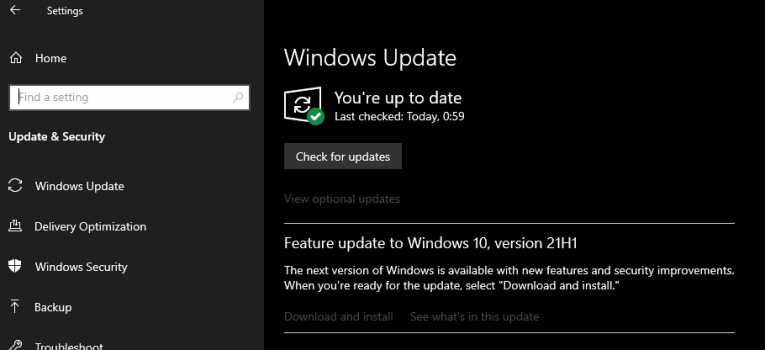
使用 Microsoft 疑难解答
在解决无法解释的计算机错误和问题时,适用于 Windows 的 Microsoft 疑难解答程序可以提供难以置信的帮助。前往开始 -> 疑难解答设置 -> 其他疑难解答。运行适合您面临的问题的程序 - 在这种情况下,它将是程序兼容性疑难解答和Windows 应用商店应用程序疑难解答。
它是 Microsoft Store 应用程序吗?重置缓存。
如果您尝试运行从 Microsoft Store 下载的应用程序,那么重置商店的缓存可能是个好主意。您可以通过转到“开始”->“命令提示符”并输入命令wsreset.exe来执行此操作。
重新安装无法在 Windows 上打开的应用程序
如果问题仍然存在,则可能是您使用的特定软件存在问题。您应该尝试使用我们关于如何在 Windows 10 上卸载应用程序的指南重新安装它。成功删除后,请从发布者的网站下载最新的安装程序。





